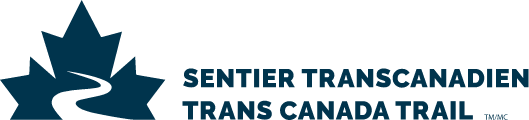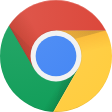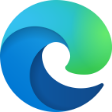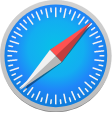Partagez votre amour du Sentier avec ces arrière-plans virtuel!
Tout en ayant vos réunions de travail Zoom, un 5 à 7 social avec des amis ou en discutant avec des êtres chers pendant cette ère de distanciation physique, téléchargez un arrière-plan pour présenter et partager votre amour du Grand Sentier du Canada. Choisissez un arrière-plan ou tous les arrière-plans! Nous avons une image de fond virtuelle pour chaque province et territoire, afin que vous puissiez emmener vos collègues, amis et familles dans un voyage virtuel à travers le Canada!
Vous trouverez les instructions sur la configuration de Zoom sous les images.
Téléchargez les images
(cliquez sur une image avec le bouton de droite de votre souris et sélectionnez ‘Enregistrer l’image sous…’)
- Glenbow Ranch, AB
- Sooke Hills Wilderness Trail, BC
- Pinawa, MB
- Fundy Trail, NB
- Fundy Trail, NB
- Bay Roberts, NL
- Great Slave Lake, NT
- Salt Marsh Trail, NS
- Itijjagiaq Trail, NU
- Caledon Trailway, ON
- Caledon Trailway, ON
- Waterfront Trail, ON
- Confederation Trail, PEI
- Eastern Townships, QC
- Chief Whitecap Waterway, SK
- Regina (Suburbs), SK
- Regina (Suburbs), SK
- YK
Étapes pour votre portable ou tablette :
- Tout d’abord, téléchargez l’application Zoom.
- Pour enregistrer des arrière-plans sur votre ordinateur, faites un clic droit sur l’image, sélectionnez ‘Enregistrer l’image sous…’ et enregistrez-la sur votre bureau.
- Une fois que vous discutez en vidéoconférence sur Zoom (assurez-vous d’avoir la version la plus récente), sélectionnez la petite flèche à droite du bouton ‘Arrêter la vidéo’ dans la barre de contrôle inférieur gauche.
- Cliquez sur ‘Choisir un arrière-plan virtuel’, sélectionnez le bouton ‘+’ et téléchargez l’image d’arrière-plan de votre choix depuis votre bureau.
- Décochez le bouton ‘Miroir vidéo’.
*Conseil pour les réunions Zoom – réglez vos vidéoconférences en privé.